
- •Билет 2. Этапы развития ит
- •Билет 3. Определение ит. Обеспечивающие и функциональные ит.
- •Билет 4. Определений информационной технологии.
- •Билет 5. Определений информационной технологии. Классификация ит по типу пользовательского интерфейса.
- •Билет 6. Методология использования ит
- •Билет 7. Виды ит (ит обработки данных).
- •Билет 8. Виды ит (ит управления).
- •Билет 11. Виды ит (ит экспертных систем).
- •Билет 12. Методы обработки информации в управленческих решениях.
- •Билет 13. Цель и особенности этапа «Выбор решения».
- •Билет 14. Коммуникационные технологии.
- •Билет 15. Коммуникационные каналы.
- •Билет 16. Автоматизированное рабочее место (арм). Общие понятия.
- •Билет 17. Сетевые технологии. Деление сетей по способу передачи информации.
- •5) Топология "Кольцо" - данные передаются от одного компьютера к другому, и, как правило, в одном направлении.
- •Билет 18. Характеристика текстовых процессоров.
- •Билет 19. Текстовый процессор ms Word. Особенности форматирования.
- •Билет 20. Работа со списками, сносками, колонками в текстовом процессоре.
- •Билет 21. Характеристика табличных процессоров.
- •Билет 27. Работа с функциями ms Excel. Статистические функции.
- •Билет 29. Работа с функциями ms Excel. Текстовые функции.
- •Билет 30. Работа с функциями ms Excel. Логические функции.
- •Билет 31. Работа с функциями ms Excel. Функции работы с базой данных.
- •Билет 32. Характеристика графических процессоров. Примеры. Возможности.
- •Билет 33. Гипертекстовая технология.
- •Билет 34. Технология мультимедиа.
- •Билет 35. Internet/Intranet технология.
- •Билет 36. Ит электронного бизнеса.
- •Билет 37. Ит мобильных устройств.
- •Билет 38. Концепции управления информационными системами и технологиями.
- •Билет 39. Стратегии ит.
- •Билет 40. Методология CobIt
Билет 29. Работа с функциями ms Excel. Текстовые функции.
Чтобы присвоить ячейке функцию, необходимо воспользоваться соответствующей командой MS Excel (как правило, вставка => функция).
Функции бывают нескольких видов:
1) Финансовые
2) Дата и время
3) Математические
4) Статистические
5) Ссылки и массивы
6) Работа с базой данных (БД)
7) Текстовые
8) Логические
9) Проверки свойств и значений
[Думаю, называть их все - нет необходимости. Достаточно лишь упомянуть о паре-тройке из них].
Текстовые функции.
==============
1) ДЛСТР(а1) - возвращает количество знаков в ячейке с пробелами.
а1 - текст (ячейка с текстом).
Пример. ДЛСТР(Новый год) выдаст результат 9.
2) ЛЕВСИМВ(а1; а2) - выделяет из текста а1 количество заданных аргументом а2 левой части текста.
Пример. ЛЕВСИМВ(Новый год; 5) выдаст слово "Новый", т.к. это и есть 5 символов слева.
3) ПРАВСИМВ(а1; а2) - выделяет из текста а1 количество заданных аргументом а2 правой части текста.
Пример. ПРАВСИМВ(Новый год; 3) выдаст слово "год", т.к. это и есть 3 символа справа.
4) ЗАМЕНИТЬ(а1; а2; а3; а4) - заменяет часть строки текста на другую строку.
а1 - старый текст (который будем заменять)
а2 - начальная позиция (с какого символа по счету справа будем заменять текст на новый)
а3 - количество заменяемых знаков в старом тексте
а4 - новый текст (такст, которым будем заменять старый).
Как вы поняли, этой функцией можно не только заменять тексты, но и "склеивать" строки каким угодно образом. Перед экзаменом рекомендую потренироваться в Excel.
Пример:
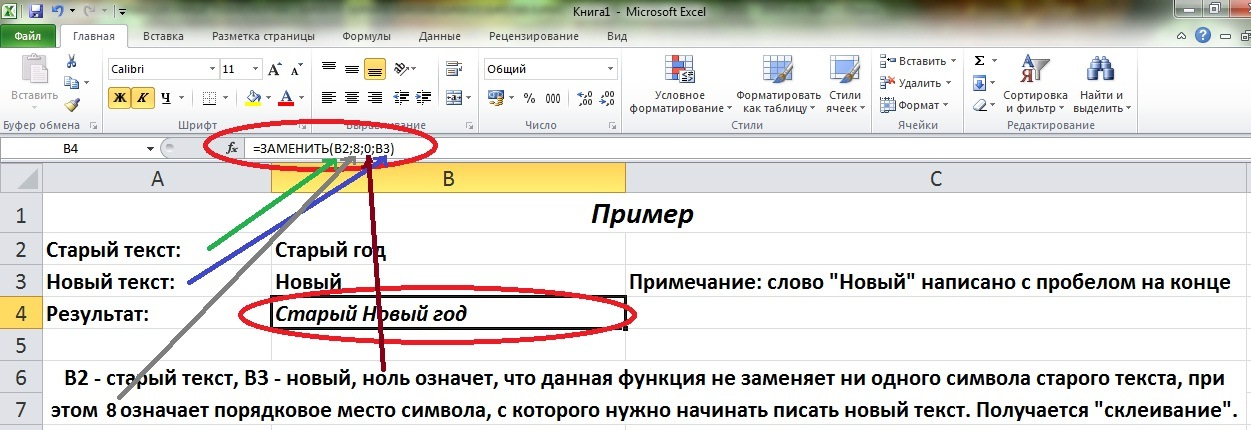
5) ПОДСТАВИТЬ(а1, а2, а3) - заменяет новым текстом старый в указанной строке.
а1 - текст, где производится перестановка
а2 - заменяемый текст
а3 - новый текст
Пример:

6) СОВПАД(а1; а2) - сранивает строки текста и возвращает значение ИСТИНА, если они в точности совпадают, и значение ЛОЖЬ, если это не так. Функция учитывает регистр, но игнорирует различия в форматировании, т.е. если тексты идентичны, но один написан с заглавной буквы, а другой нет, то функция выдаст значение ЛОЖЬ. При этом если одной ячейке присвоить начертание (стиль текста) "Times New Roman", а другому - "Calibri", то функция "не обратит" на это внимания.
Пример.
СОВПАД("Экзамен";"Экономика") выдаст ЛОЖЬ.
7) НАЙТИ(а1; а2) - проверяет наличие искомого текста в составе ячейки (или диапазона ячеек) для поиска.
а1 - текст для поиска
а2 - ячейка, в которой будет произведен поиск
Пример. НАЙТИ("Долгов"; "Долгов должен 100 рублей") выдаст ИСТИНА, т.к. "Долгов" есть в указанном тексте.
8) ПОВТОР(а1; а2) - повторяет текст заданное число раз.
а1 - текст
а2 - сколько раз текст нужно повторить
Пример. ПОВТОР("СНЕГ"; 5) выдаст результат ""СНЕГСНЕГСНЕГСНЕГСНЕГ", т.е. "СНЕГ"*5.
9) СЖПРОБЕЛЫ(а1) - удаляет концевые и ничего не значащие пробелы.
а1 - текст
Пример. СЖПРОБЕЛЫ("Информационные технологии ") выдаст результат ""Информационные технологии". Обратите внимание, что в первом случае в конце текста пробел стоял, а после выполнения функции пробел в конце исчез.
10) СЦЕПИТЬ(а1; а2; ...) - объединяет несколько текстовых строк в одну.
а1..аN - текстовые данные
Пример. СЦЕПИТЬ("Ё"; "П"; "Р"; "С"; "Т") выдаст результат "ЁПРСТ".
11) ПРОПИСНЫЕ(а1) - делает все буквы текста прописными.
а1 - текст
Пример. ПРОПИСНЫЕ("ёЛкА") выдаст результат "ЁЛКА", превратив строчные символы в прописные.
12) СТРОЧНЫЕ(а1) - делает все буквы текста строчными.
а1 - текст
Пример. СТРОЧНЫЕ("ёЛкА") выдаст результат "ёлка", превратив прописные символы в строчные.
